Aby rozwiązać ten problem, sprawdź skrypt PowerShell pod kątem błędów
- Zainstaluj niezbędne moduły, aby naprawić termin nie jest rozpoznawany jako błąd nazwy w programie PowerShell.
- Aby zapobiec temu problemowi, upewnij się, że ścieżki w Visual Studio Code i Pythonie są poprawne.

Termin ten nie jest rozpoznawany jako nazwa komunikatu o błędzie polecenia cmdlet, który uniemożliwia uruchomienie skrypty w PowerShell, co może stanowić poważny problem, jeśli utrzymujesz serwer lub wiele z nich systemy.
Naprawienie tego problemu może być trudne, ponieważ należy wziąć pod uwagę wiele zmiennych, takich jak kod, moduły, i ścieżki plików, ale dzisiaj podamy kilka ogólnych wskazówek, które pomogą Ci naprawić błąd problem.
Co znaczy Termin nie jest rozpoznawany jako nazwa polecenia cmdlet?
Jak testujemy, recenzujemy i oceniamy?
Przez ostatnie 6 miesięcy pracowaliśmy nad stworzeniem nowego systemu oceny sposobu, w jaki tworzymy treści. Korzystając z niego, później przerobiliśmy większość naszych artykułów, aby zapewnić praktyczną wiedzę na temat stworzonych przez nas przewodników.
Aby uzyskać więcej szczegółów, możesz przeczytać jak testujemy, recenzujemy i oceniamy w WindowsReport.
Jest to błąd programu PowerShell, który występuje, jeśli określone polecenie nie zostanie rozpoznane. Zwykle jest to spowodowane następującymi czynnikami:
- Wywołanie modułu, który nie jest zainstalowany w skrypcie, spowoduje ten błąd.
- Błędy składniowe lub ortograficzne uniemożliwiają uruchomienie kodu i wyświetlają komunikat o błędzie.
- Błędy ścieżki, nieprawidłowe ścieżki i problemy ze zmienną PATH mogą prowadzić do tego problemu.
Jak rozwiązać problem Termin nie jest rozpoznawany jako nazwa polecenia cmdlet?
1. Użyj. przed uruchomieniem skryptu
- Otwórz program PowerShell, wiersz poleceń lub dowolne inne narzędzie wiersza poleceń i wprowadź polecenie, aby uruchomić skrypt.
- Jeśli skrypt wymaga posiadania. przed nim dodaj kolejny, taki jak ten:
.. \myscript.ps1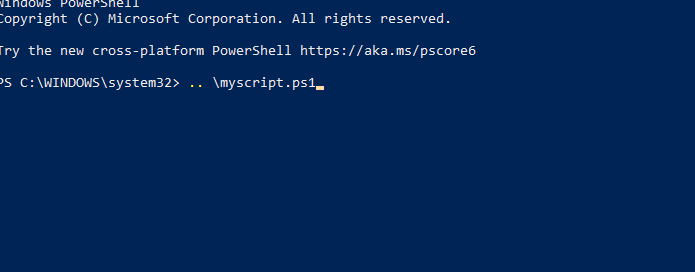
- Uruchom polecenie i sprawdź, czy problem nadal występuje.
2. Upewnij się, że masz zainstalowany wymagany moduł
- Sprawdź komunikat o błędzie i zobacz, czy określa konkretny termin.
- Jeśli tak, oznacza to, że skrypt ma trudności ze znalezieniem tego modułu.
- Przeprowadź szybki research i spróbuj określić moduł powiązany z danym terminem.
- Następnie uruchom
Get-Module -Name YourModuleName -ListAvailable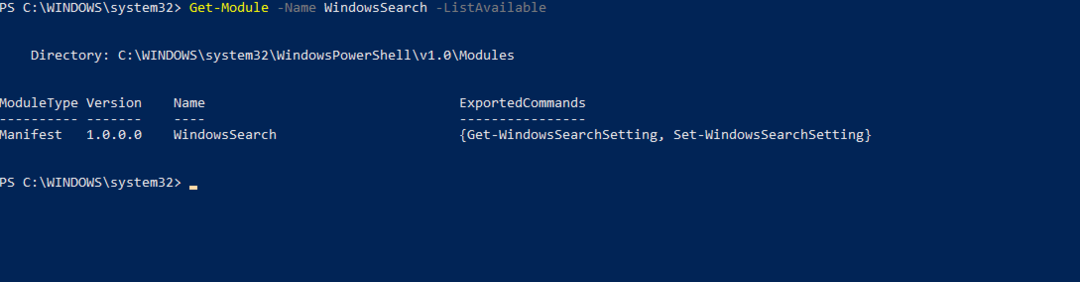
- Jeśli pojawi się jakakolwiek informacja, oznacza to, że moduł jest zainstalowany. Jeśli nie, musisz go poprawnie zainstalować.
3. Sprawdź kod pod kątem brakujących cudzysłowów
- Sprawdź plik skryptu.
- Upewnij się, że nie ma brakujących cudzysłowów lub cudzysłowów nieprawidłowo zamkniętych.
- Jeśli zauważysz jakieś błędy, popraw je i sprawdź, czy to rozwiązało problem.
Wskazówki, o których należy pamiętać podczas naprawiania błędu
- Upewnij się, że PowerShell jest aktualny, ponieważ niektóre polecenia nie będą działać w starszych wersjach.
- Dokładnie sprawdź swój kod i poszukaj ewentualnych błędów.
- Sprawdź ścieżki i zmienne środowiskowe ścieżki i upewnij się, że są poprawne.
- Upewnij się, że wszystkie niezbędne moduły zostały poprawnie zaimportowane.
- Zawsze konsultuj się z oficjalną dokumentacją.
Termin nie jest rozpoznawany, ponieważ nazwa polecenia cmdlet jest błędem w kodowaniu i dlatego jego naprawienie wymaga od użytkownika dogłębnych badań i analiz. Mówiąc o błędach programu PowerShell, w przeszłości je omawialiśmy Program PowerShell nie został rozpoznany błąd, więc sprawdź to.
- Kod błędu Freevee ITV-101: jak to naprawić
- Czarny ekran Surface Go 3: jak to naprawić
- Wysokie użycie procesora graficznego, ale niska liczba klatek na sekundę: 9 sposobów rozwiązania tego problemu
- Błąd aplikacji gotówkowej w domenie 400: jak szybko to naprawić
Ten problem może mieć wpływ na inne komponenty, o których pisaliśmy Java nie jest rozpoznawana I Nie rozpoznano PIP w naszych poprzednich artykułach.
Czy udało Ci się samodzielnie rozwiązać ten problem? Jeśli tak, nie wahaj się i napisz swoje rozwiązanie w sekcji komentarzy!


